Cookie của bên thứ nhất và bên thứ ba có thể bị chặn do các hạn chế của trình duyệt, chế độ cài đặt của người dùng, cờ của nhà phát triển hoặc chính sách doanh nghiệp.
Chế độ cài đặt cho người dùng
Người dùng có thể truy cập vào phần cài đặt trình duyệt để chặn tất cả bộ nhớ trang web trên thiết bị hoặc chỉ chặn cookie của bên thứ ba.
Trong Chrome, bạn có thể chặn cookie của bên thứ ba bằng cách chọn biểu tượng ba dấu chấm ở góc trên bên phải của cửa sổ trình duyệt, sau đó chọn Cài đặt trên trình đơn thả xuống hiển thị. Chuyển đến phần Quyền riêng tư và bảo mật > Cookie của bên thứ ba rồi chọn Chặn cookie của bên thứ ba. Ngoài ra, bạn có thể chuyển thẳng đến trang chrome://settings/cookies.
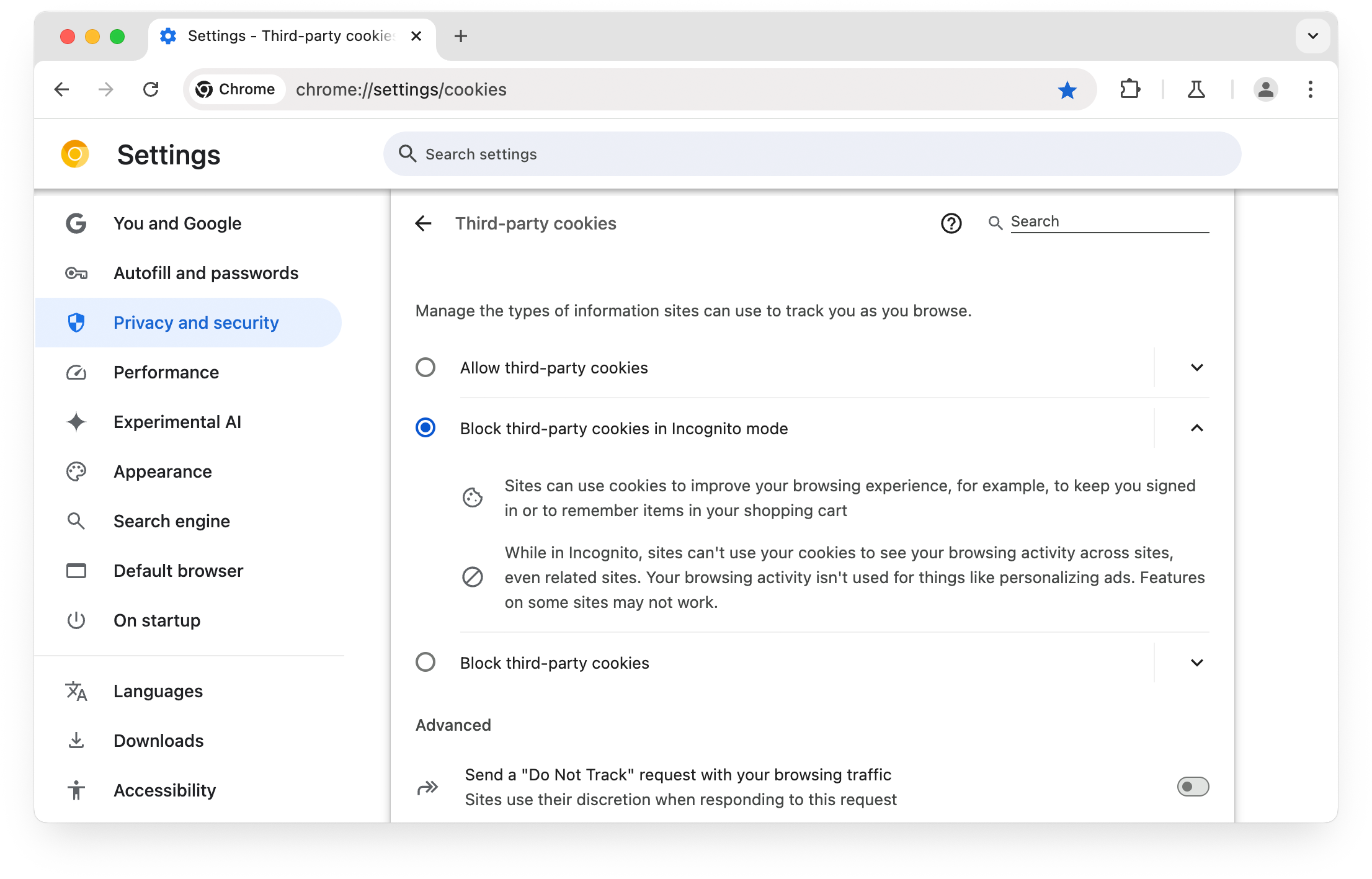
Bạn có thể chặn bộ nhớ cục bộ của tất cả dữ liệu trang web, bao gồm cả cookie, trên trang Dữ liệu trang web trên thiết bị trong Google Chrome. Chọn Cài đặt >
Quyền riêng tư và bảo mật > Cài đặt trang web > Các chế độ cài đặt nội dung khác >
Dữ liệu trang web trên thiết bị hoặc chuyển thẳng đến chrome://settings/content/siteData.
Xin lưu ý rằng nhiều trang web sẽ không hoạt động đúng cách nếu bạn chọn chặn tất cả bộ nhớ của trang web.
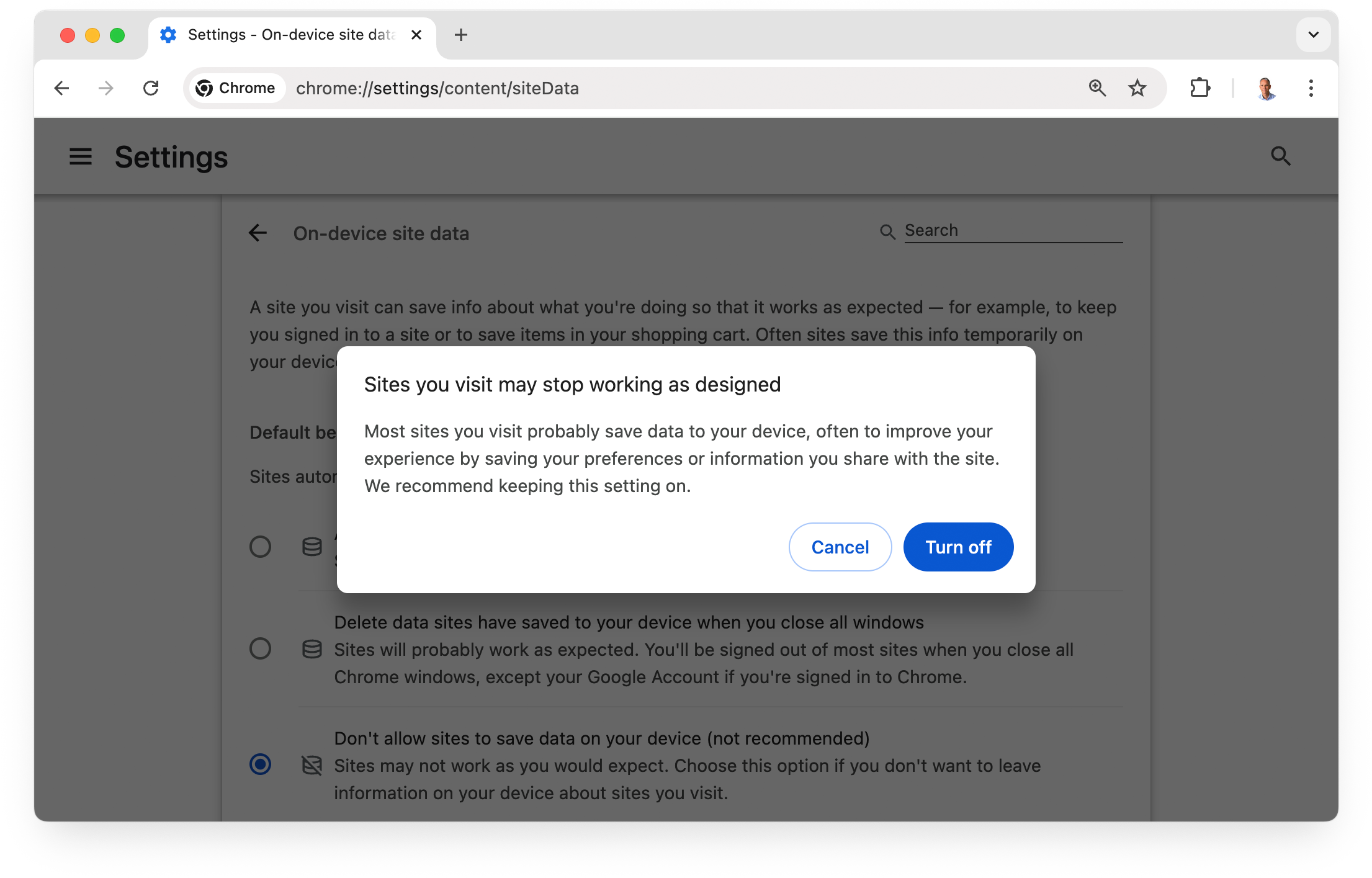
Cờ trình duyệt
Là nhà phát triển, cách tốt nhất để kiểm tra xem trang web của bạn có bị lỗi khi không có cookie của bên thứ ba trong Chrome hay không là sử dụng cờ test-third-party-cookie-phaseout. Cờ này khiến Chrome hoạt động như khi cookie của bên thứ ba bị hạn chế. Vì vậy, cờ này rất phù hợp để kiểm thử trải nghiệm người dùng mà không cần cookie trên nhiều trang web.
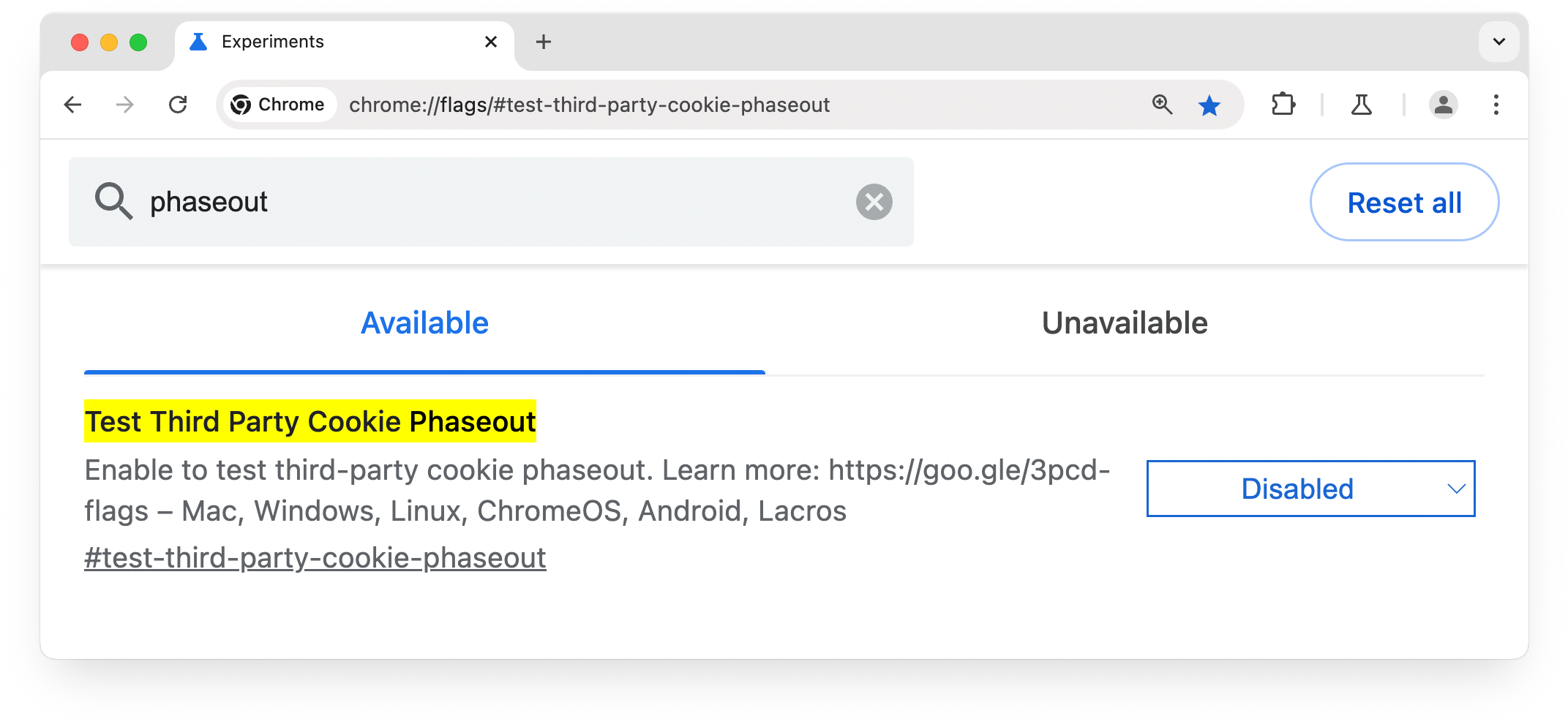
Bạn có thể bật cờ test-third-party-cookie-phaseout theo hai cách:
- Cờ Chrome:
Chuyển đếnchrome://flags/#test-third-party-cookie-phaseoutvà đặt cờ thànhEnabled - Dòng lệnh:
Khởi chạy Chrome bằng cờ--test-third-party-cookie-phaseout
Cờ ngừng sử dụng có trên Windows, macOS và Linux:
- Windows:
chrome.exe --test-third-party-cookie-phaseout - macOS:
open -a Google\ Chrome --args --test-third-party-cookie-phaseout - Linux:
google-chrome --test-third-party-cookie-phaseout
Hạn chế về trình duyệt
Để hỗ trợ hoạt động kiểm thử, theo mặc định, Google Chrome đã hạn chế cookie của bên thứ ba đối với 1% người dùng. Nếu bạn thuộc nhóm này, cookie của bên thứ ba sẽ bị hạn chế theo mặc định và trang chrome://settings/cookies của bạn sẽ xuất hiện như sau.
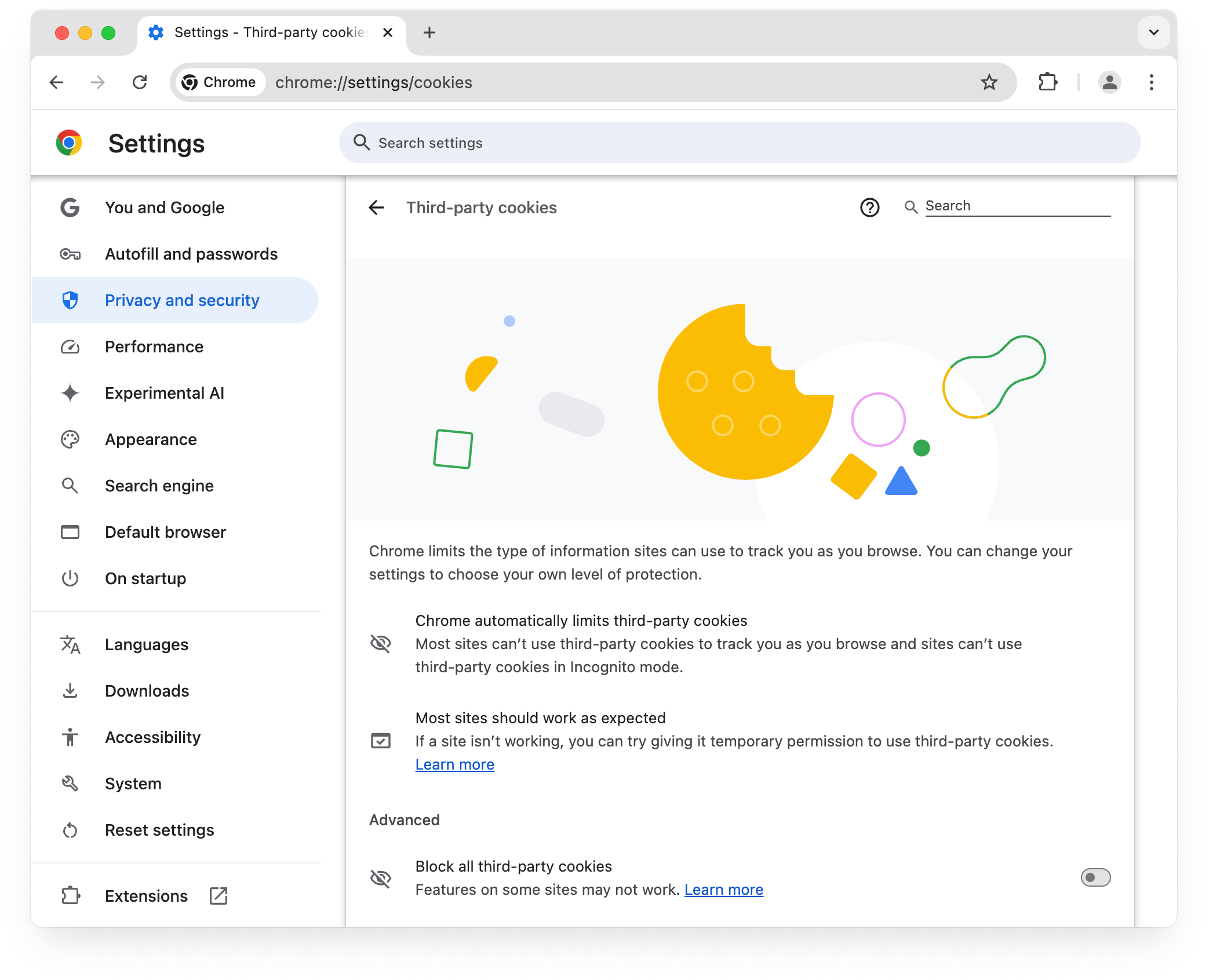
Chrome đang đề xuất một trải nghiệm mới cho người dùng chọn sử dụng cookie của bên thứ ba. Các trình duyệt khác áp dụng chính sách cookie của riêng họ. Ví dụ: Safari có tính năng Ngăn chặn theo dõi và Firefox có tính năng Chống theo dõi nâng cao.
Chính sách dành cho doanh nghiệp
Cookie cũng có thể bị chặn theo chính sách của tổ chức được thiết lập thông qua Chrome Enterprise.
Để biết thêm thông tin, hãy tham khảo chính sách về cookie của bên thứ ba trên Chrome Enterprise.

